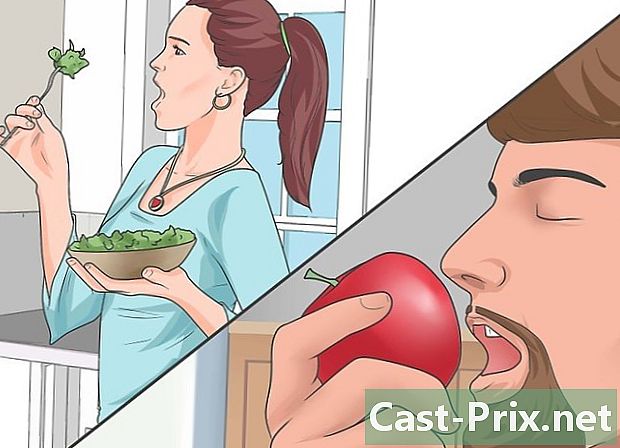Jak publikovat GIF na Facebooku
Autor:
Roger Morrison
Datum Vytvoření:
18 Září 2021
Datum Aktualizace:
11 Smět 2024

Obsah
- stupně
- Metoda 1 Zaúčtujte GIF jako komentář na Facebooku pomocí smartphonu
- Metoda 2 Zaúčtujte GIF jako komentář ke stolní verzi Facebooku
- Metoda 3 Publikujte GIF jako stav na Facebooku pomocí smartphonu
- Metoda 4 Zveřejněte GIF jako stav s verzí Facebook Desktop
Z nějakého důvodu můžete chtít zveřejnit GIF na Facebooku. Ale nevíte jak na to. Objevte velmi jednoduchými metodami, jak se tam dostat, ať už používáte verzi aplikace pro smartphone nebo stolní počítač.
stupně
Metoda 1 Zaúčtujte GIF jako komentář na Facebooku pomocí smartphonu
- Klepnutím na ikonu aplikace ji otevřete. Tato ikona vypadá jako F bílá na modrém pozadí. Stisknutím tlačítka otevřete svůj zpravodajský kanál, pokud jste již připojeni k tabletu nebo telefonu.
- Pokud jste se ještě nepřihlásili, zadejte svou e-mailovou adresu (nebo telefonní číslo) a heslo. Poté klepněte na Přihlásit.
-

Přejděte na stránku, kterou chcete okomentovat. Procházejte zpravodajský zdroj a vyhledejte jej, nebo zadejte jméno osoby, která příspěvek zveřejnila, do vyhledávacího panelu v horní části obrazovky. -

Stiskněte komentář. Toto tlačítko vypadá jako bublina chatu a nachází se ve spodní části. -

Stiskněte GIF. Toto tlačítko najdete na pravé straně pole e, kam byste psali. Jinými slovy, uvidíte to napravo od Váš komentář ... , Po jeho otevření se otevře okno obsahující nejoblíbenější GIFy. -
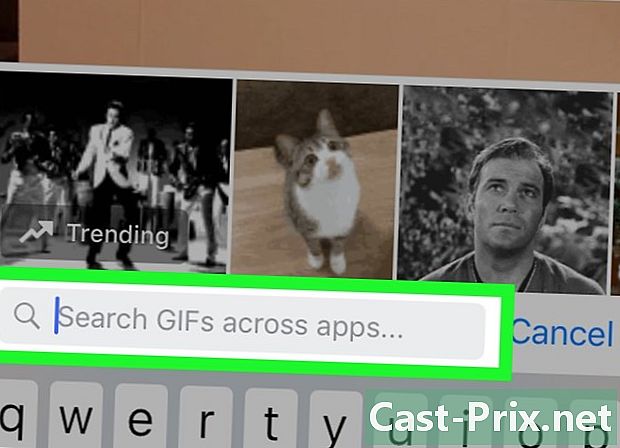
Hledejte GIF. Pokud chcete hledat konkrétně, můžete posouvat doleva nebo doprava různé dostupné animované obrázky nebo napsat klíčové slovo do vyhledávací lišty pod GIF. -

Klepněte na GIF, který chcete publikovat. Tímto způsobem jej automaticky přidáte do komentáře.
Metoda 2 Zaúčtujte GIF jako komentář ke stolní verzi Facebooku
-

Přejděte na svou stránku na Facebooku. Můžete se tam dostat z jakéhokoli prohlížeče zadáním https://www.facebook.com, Tímto způsobem si Facebook zapamatuje váš zpravodajský kanál, pokud jste již přihlášeni.- Pokud jste se dosud nepřihlásili, zadejte svou e-mailovou adresu (nebo telefonní číslo) a své heslo. Poté stiskněte přihlásit.
-

Přejděte na stránku, kterou chcete okomentovat. Procházejte zpravodajský zdroj a vyhledejte jej, nebo zadejte jméno osoby, která příspěvek zveřejnila, do vyhledávacího panelu v horní části obrazovky. -

Posuňte obrazovku nahoru Váš komentář .... Toto je pole, do kterého byste napsali a které se nachází pod příspěvkem. Můžete kliknout na komentář mezi jako a podíl aby se objevil Váš komentář ...zejména pokud již existuje mnoho komentářů. -
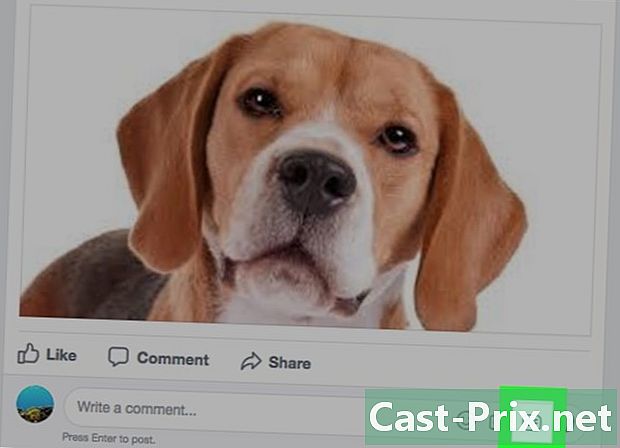
Klikněte na GIF. To je na pravé straně Váš komentář .... -

Hledejte GIF. Máte-li zájem vyhledat konkrétní film, máte možnost posouvat nahoru nebo dolů různé dostupné filmy nebo napsat klíčové slovo do vyhledávací lišty pod GIF. -

Klikněte na GIF, který chcete publikovat. Tímto způsobem jej zobrazíte jako komentář.
Metoda 3 Publikujte GIF jako stav na Facebooku pomocí smartphonu
-

Otevřete prohlížeč, který používáte na svém smartphonu. Neexistuje žádná vestavěná funkce, která vám umožní zveřejňovat GIF jako stav na Facebooku, ale můžete je zkopírovat odkudkoli. -

Najděte GIF, který chcete publikovat. vstoupit GIF v prohlížeči a uvidíte výsledky, které získáte.- Můžete také přidat slovo specifické pro dané slovo GIF, za účelem upřesnění vyhledávání.
- Téměř všechny prohlížeče mají filtr obrázků (umožňuje zobrazit pouze obrázky), který můžete aktivovat po provedení vyhledávání. To vám pomůže upřesnit hledání.
-

Zkopírujte GIF. Držte prst na GIF, dokud se neobjeví nabídka, poté stiskněte možnost kopie. -

Klepnutím na ikonu aplikace ji otevřete. Tato ikona vypadá jako F bílá na modrém pozadí. Stisknutím tlačítka otevřete svůj zpravodajský kanál, pokud jste již připojeni k tabletu nebo telefonu.- Pokud jste se ještě nepřihlásili, zadejte svou e-mailovou adresu (nebo telefonní číslo) a heslo. Poté stiskněte přihlásit.
-

Klepněte na pole aktualizace stavu v horní části stránky. V tomto poli budete moci číst vyjádřit sám sebe. -

Držte prst na poli e. Tady je to napsáno vyjádřit sám sebe, Po několika sekundách byste měli tuto možnost vidět vložit. -

Stiskněte vložit. Tímto způsobem můžete kopírovat GIF do stavového pole Facebooku. -

Počkejte, až se načte soubor GIF, a pak stiskněte SHARE. Toto tlačítko se nachází v pravém horním rohu obrazovky. Klepněte na něj a GIF bude zveřejněn.- Pokud se po vložení zobrazí GIF i po vložení, před zveřejněním stavu odeberte další e.
Metoda 4 Zveřejněte GIF jako stav s verzí Facebook Desktop
-

Otevřete prohlížeč, který používáte na svém smartphonu. Neexistuje žádná vestavěná funkce, která vám umožní zveřejňovat GIF jako stav na Facebooku, ale můžete je zkopírovat odkudkoli. -

Najděte GIF, který chcete publikovat. vstoupit GIF v prohlížeči a uvidíte výsledky, které získáte.- Můžete také přidat slovo specifické pro dané slovo GIF, za účelem upřesnění vyhledávání.
- Téměř všechny prohlížeče mají filtr obrázků (umožňuje zobrazit pouze obrázky), který můžete aktivovat po provedení vyhledávání. To vám pomůže upřesnit hledání.
-

Zkopírujte GIF. Klikněte pravým tlačítkem nebo stiskněte a přidržte prst Ctrl + klikněte pravým tlačítkem a vyberte možnost kopie, Tím se zkopíruje.- V počítačích, které mají pouze jedno tlačítko myši, můžete obvykle stisknout tlačítko touchpadu (nebo touchpadu) dvěma prsty.
-

Přejděte na svou stránku na Facebooku. Můžete se tam dostat z jakéhokoli prohlížeče zadáním https://www.facebook.com, Tímto způsobem si Facebook zapamatuje váš zpravodajský kanál, pokud jste již připojeni.- Pokud jste se dosud nepřihlásili, zadejte svou e-mailovou adresu (nebo telefonní číslo) a své heslo. Poté stiskněte přihlásit .
-

Klikněte na pole pro aktualizaci stavu v horní části stránky. V tomto poli budete moci číst vyjádřit sám sebe . -

Vložte GIF do stavového pole. Můžete to udělat různými způsoby.- na Windows, stiskněte Ctrl+Vnebo klikněte pravým tlačítkem do pole a klikněte na vložit.
- na gumák, stiskněte ⌘ Příkaz+V, nebo klikněte na nabídku vydání a klikněte vložit.
-

Počkejte, až se načte soubor GIF, a pak stiskněte publikovat. Toto tlačítko se nachází ve světle modrém pruhu ve spodní části stavu. Klepněte na něj a GIF bude zveřejněn.- Pokud se po vložení zobrazí GIF i po vložení, před zveřejněním stavu odeberte další e.

- Nemůžete publikovat GIF na facebookové stránce věnované společnosti.
- GIFy mohou zkrátit dobu odezvy na stránce Facebooku, zejména pokud je povoleno automatické přehrávání (pokud jsou přehrávány automaticky). Nezapomeňte, pokud chcete publikovat více GIF ve stejné publikaci.